Las 7 mejores formas de arreglar el Apple Watch que no se conecta al iPhone
El Apple Watch es un gran accesorio si tienes un iPhone. Tu puedes cargar música en él para escuchar sin conexión, responder notificaciones e incluso compartir datos de actividad con amigos competir y mantenerse en forma. Sin embargo, esto requiere que el Apple Watch esté conectado a un iPhone.
Si eres un usuario habitual de Apple Watch, sería una pena que tu Apple Watch no se conectara a tu iPhone. Es posible que sus datos no se sincronicen y que no reciba notificaciones o llamadas. Esencialmente, no podrá usar todas las funciones del Apple Watch. Si tiene este problema, aquí hay algunas formas de volver a conectar su Apple Watch a su iPhone.
- 1. Habilite Bluetooth y Wi-Fi en Watch y iPhone
- 2. Activar/desactivar modo avión
- 3. Lleva el Apple Watch al alcance de tu iPhone
- 4. Inicie sesión con la misma ID de Apple en ambos dispositivos
- 5. Restablecer Apple Watch
- 6. Vuelva a sincronizar Apple Watch en la configuración
- 7. Desvincular y volver a vincular Apple Watch con iPhone
- Sincroniza los datos de Apple Watch con tu iPhone
1. Habilite Bluetooth y Wi-Fi en Watch y iPhone
Apple Watch se conecta a su iPhone a través de Bluetooth y sincroniza datos a través de Wi-Fi. Por lo tanto, debe habilitar Bluetooth y Wi-Fi en iPhone y Apple Watch. Asegúrese de habilitar los conmutadores de Bluetooth y Wi-Fi en su iPhone y Apple Watch.
 Cómo Crear Un Código QR En 7 Sencillos Pasos
Cómo Crear Un Código QR En 7 Sencillos PasosEsto sincronizará tu Apple Watch con tu iPhone.
2. Activar/desactivar modo avión
Incluso si activa Bluetooth y Wi-Fi, es posible que Apple Watch no se comunique con el iPhone debido a algún problema. Deberá activar el modo avión durante unos segundos y luego apagarlo. A veces puede ayudar.
 No Hay Altavoces Ni Auriculares Conectados: Métodos Para Solucionarlo
No Hay Altavoces Ni Auriculares Conectados: Métodos Para SolucionarloActiva el modo avión en tu iPhone y Apple Watch. Después de un minuto, apágalo y deja que se establezca la conexión.
3. Lleva el Apple Watch al alcance de tu iPhone
Como el Apple Watch usa Bluetooth, el reloj debe mantenerse dentro del rango de Bluetooth de su iPhone. De lo contrario, sus datos no se sincronizarán entre los dos dispositivos.
Acérquese a su iPhone y podrá recibir notificaciones, usar Hand-off y transferir sus datos de salud del Apple Watch al iPhone.
4. Inicie sesión con la misma ID de Apple en ambos dispositivos
Todos sus dispositivos Apple están vinculados a su ID de Apple. Entonces, si desea que trabajen juntos, deberá iniciar sesión con la misma ID de Apple en ambos dispositivos. A menos que haga esto, no recibirá notificaciones, llamadas y Apple Watch no sincronizará sus datos de salud con su iPhone.
 Cómo Recuperar La Contraseña De Windows 10
Cómo Recuperar La Contraseña De Windows 10La mejor manera de iniciar sesión en su Apple Watch con la misma ID de Apple que su iPhone es restablecer su reloj y abrir la aplicación Apple Watch en su iPhone. Siga las instrucciones para configurar el reloj.
5. Restablecer Apple Watch
Si no hay problemas con su red o conectividad Bluetooth, es posible que un error impida temporalmente que su Apple Watch se sincronice con su iPhone. Un reinicio rápido puede solucionar este problema.
Mira cómo puedes reinicio forzado su Apple Watch y vuelva a conectarlo a su teléfono.
Paso 1: Desbloquee Apple Watch usando contraseña.
2do paso: Mantenga presionado simultáneamente el botón lateral y la corona digital hasta que vea el logotipo de Apple.
Suelta los botones cuando aparezca el logo de Apple en la pantalla.
Lee También SpyHunter 5. Usabilidad, Efectividad Y Confiabilidad
SpyHunter 5. Usabilidad, Efectividad Y Confiabilidad6. Vuelva a sincronizar Apple Watch en la configuración
Apple ofrece la posibilidad de resincronizar tus datos con tu Apple Watch. Puede intentar resincronizar sus datos para establecer una conexión entre Apple Watch y iPhone. Así es cómo.
Paso 1: Abre la aplicación Watch en tu iPhone.
2do paso: Vaya a la pestaña General.
 Los 7 Mejores AntiMalware Para Windows
Los 7 Mejores AntiMalware Para WindowsPaso 3: La última opción al desplazarse hacia abajo sería Restablecer. Tóquelo y seleccione Restablecer datos de sincronización.
Su Apple Watch ahora se sincronizará con su iPhone.
7. Desvincular y volver a vincular Apple Watch con iPhone
Si ninguna de las soluciones anteriores funcionó para usted, la mejor manera de intentar solucionar el problema es desvincular su Apple Watch y volver a conectarlo a su iPhone. Esto eliminará todas las configuraciones y datos existentes en el Apple Watch, después de lo cual podrá sincronizarlos. Te mostramos cómo desvincular tu Apple Watch y luego vincularlo nuevamente con tu iPhone.
Lee También Cómo Activar Windows Defender Directiva De Grupo
Cómo Activar Windows Defender Directiva De GrupoDesemparejar el Apple Watch también borrará todos los datos. Haga una copia de seguridad de los datos de su reloj antes de continuar.
Paso 1: Abre la aplicación Watch en tu iPhone.
2do paso: Vaya a la pestaña Mi reloj en la aplicación.
Paso 3: Toque el pequeño botón "i" al lado del reloj que desea restablecer.
Paso 4: Ahora seleccione Desvincular Apple Watch.
Siga las instrucciones en pantalla y su Apple Watch se desvinculará y reiniciará. El Apple Watch tardará un tiempo en reiniciarse. Después de iniciar WatchOS, acerque su iPhone al Apple Watch y podrá configurarlo.
Sincroniza los datos de Apple Watch con tu iPhone
Estos sencillos pasos te ayudarán a volver a conectar tu Apple Watch a tu iPhone y sincronizar los datos necesarios. Estos problemas son bastante comunes en el Apple Watch, pero son fáciles de solucionar. También puede consultar las mejores formas de reparar Apple Watch que no se carga si encuentra este problema.
Si quieres conocer otros artículos parecidos a Las 7 mejores formas de arreglar el Apple Watch que no se conecta al iPhone puedes visitar la categoría Informática.


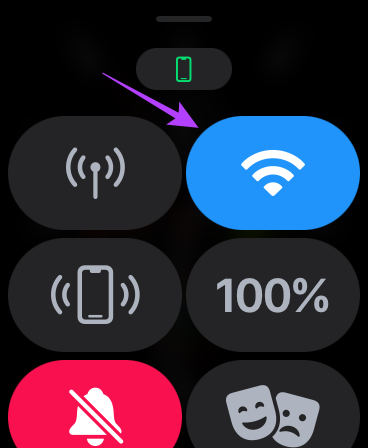
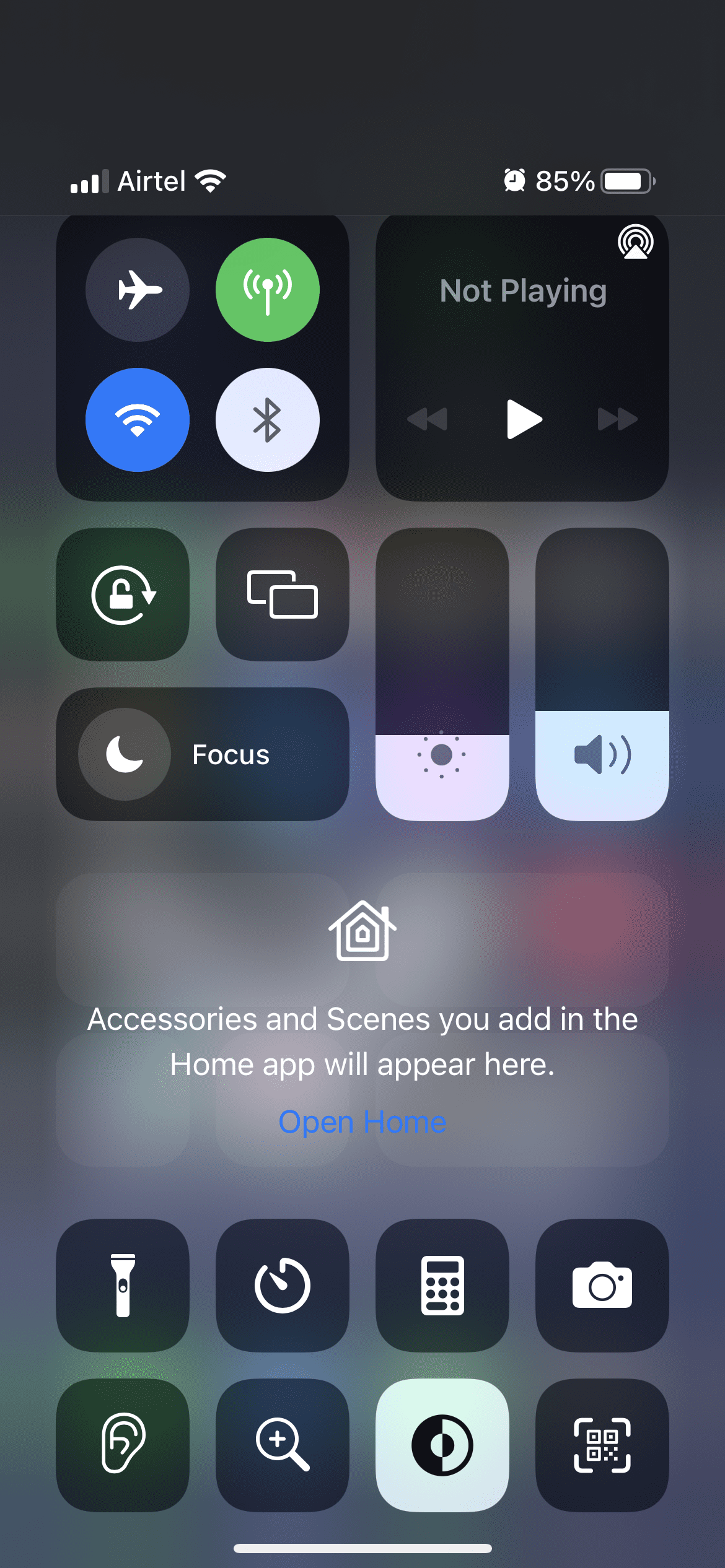
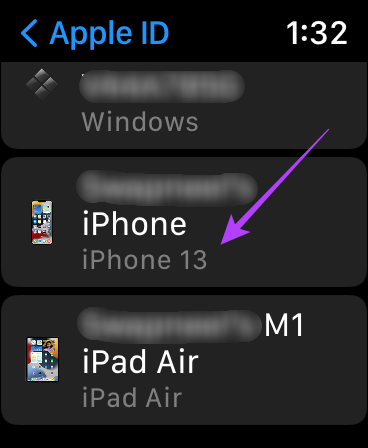
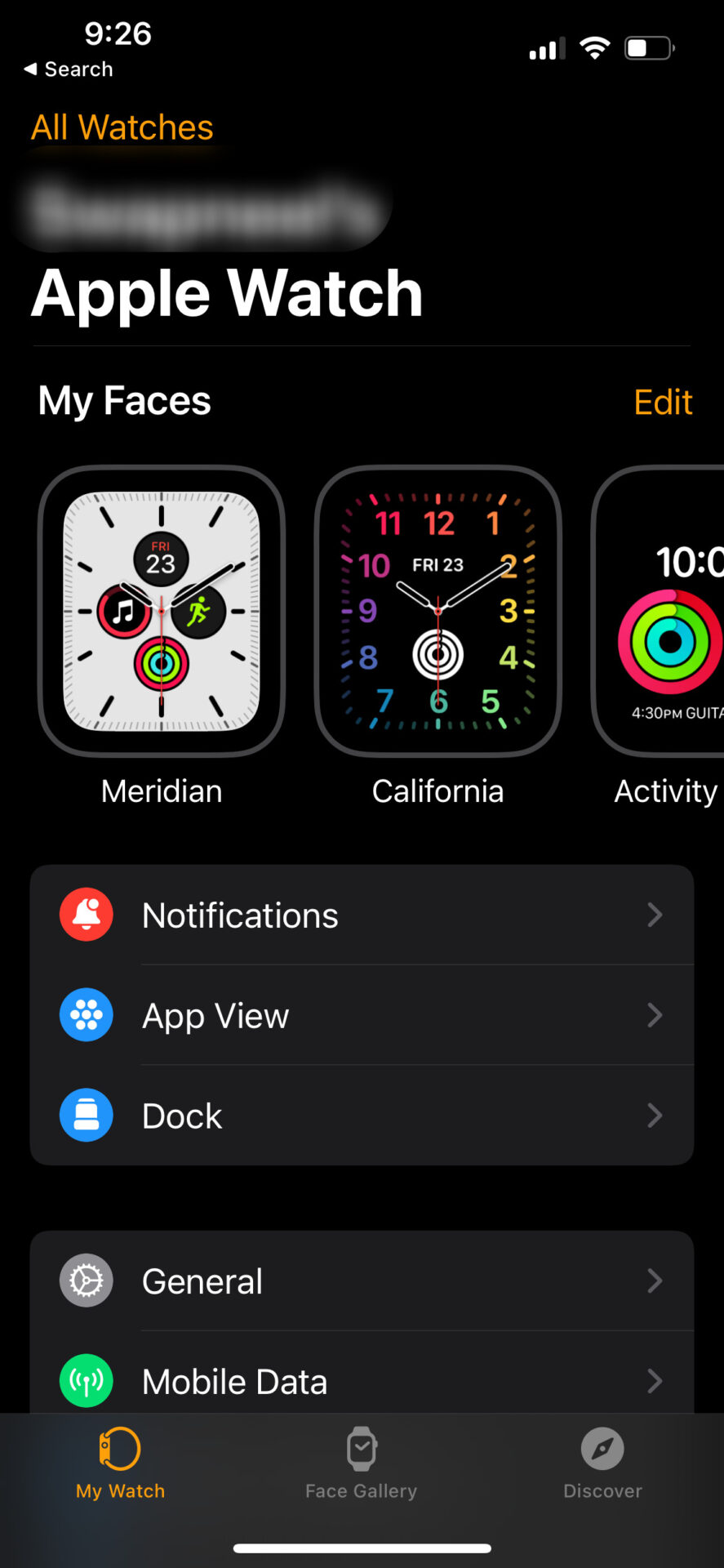
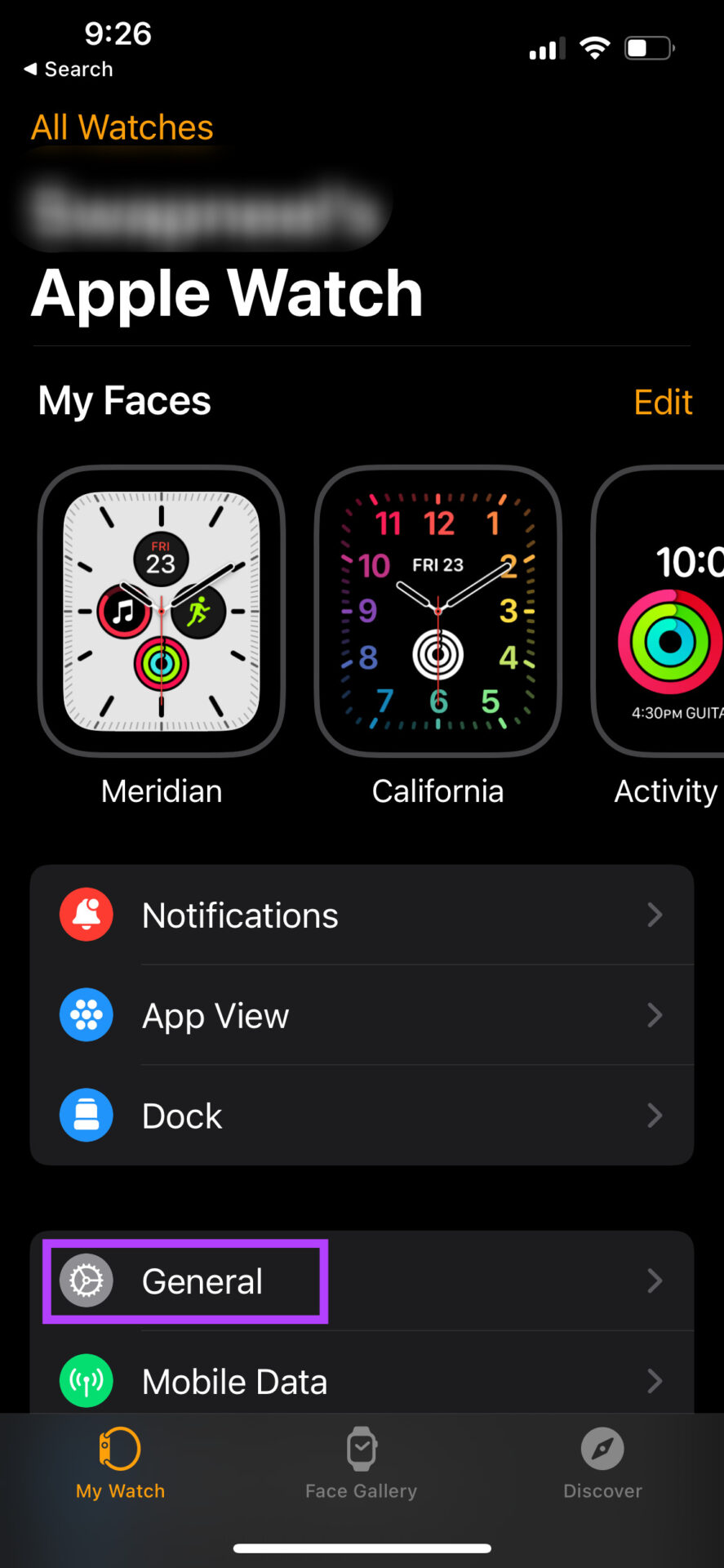
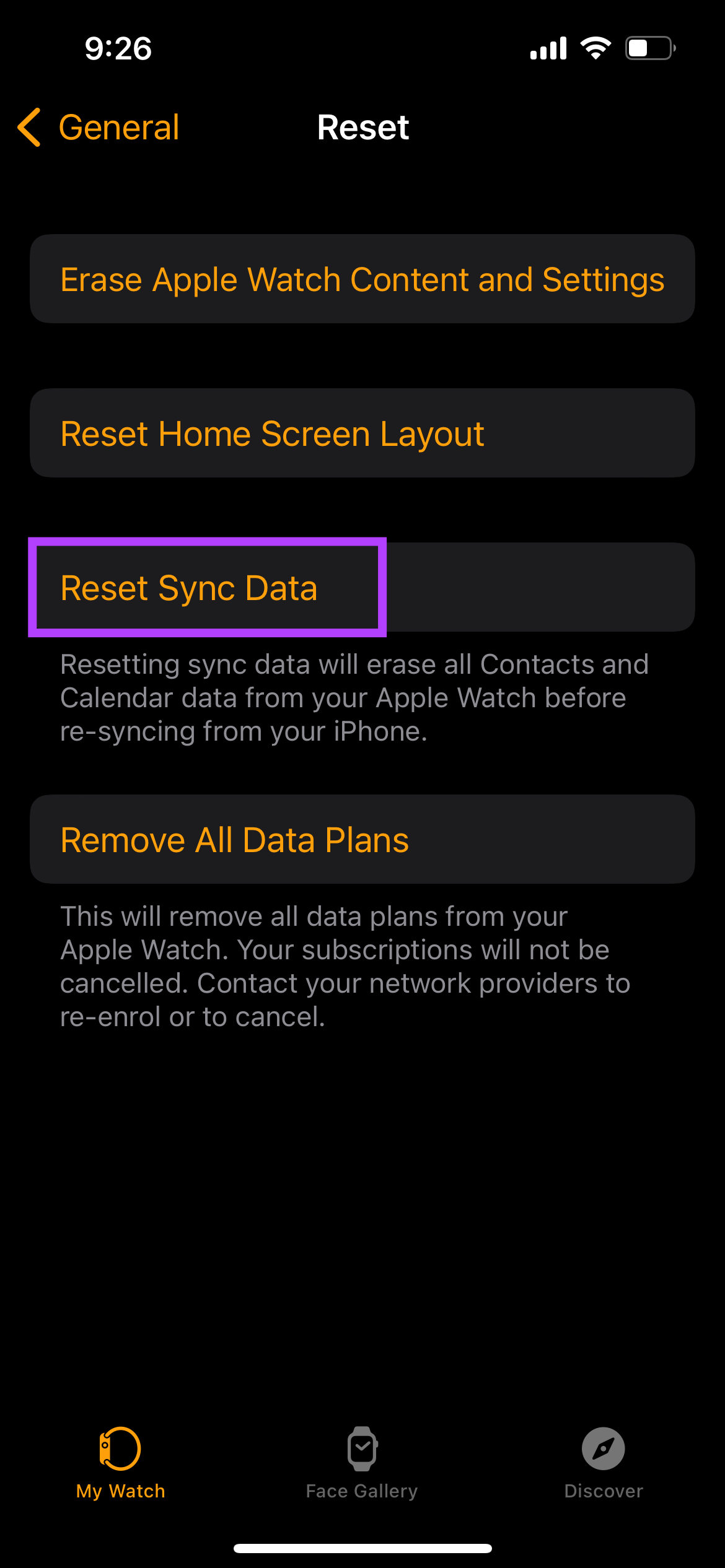
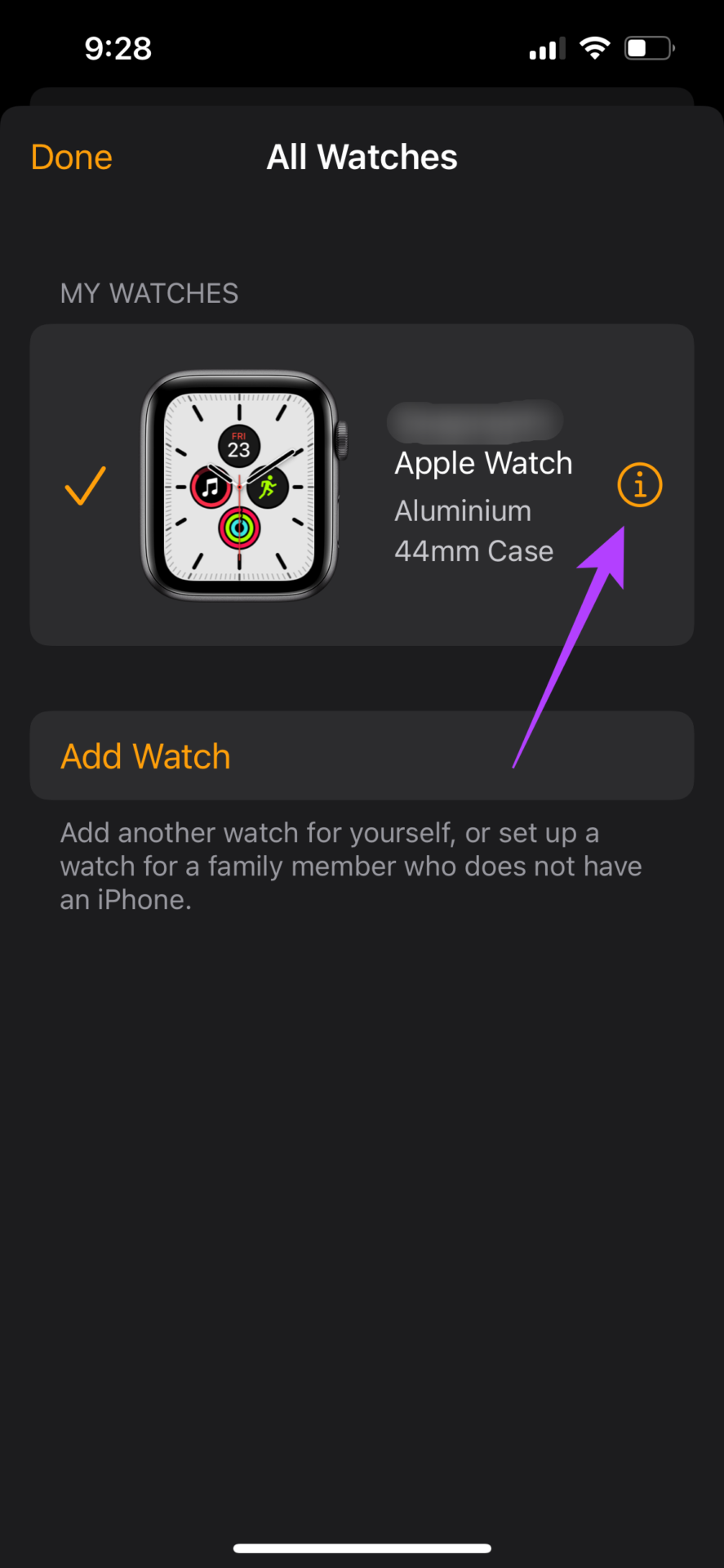
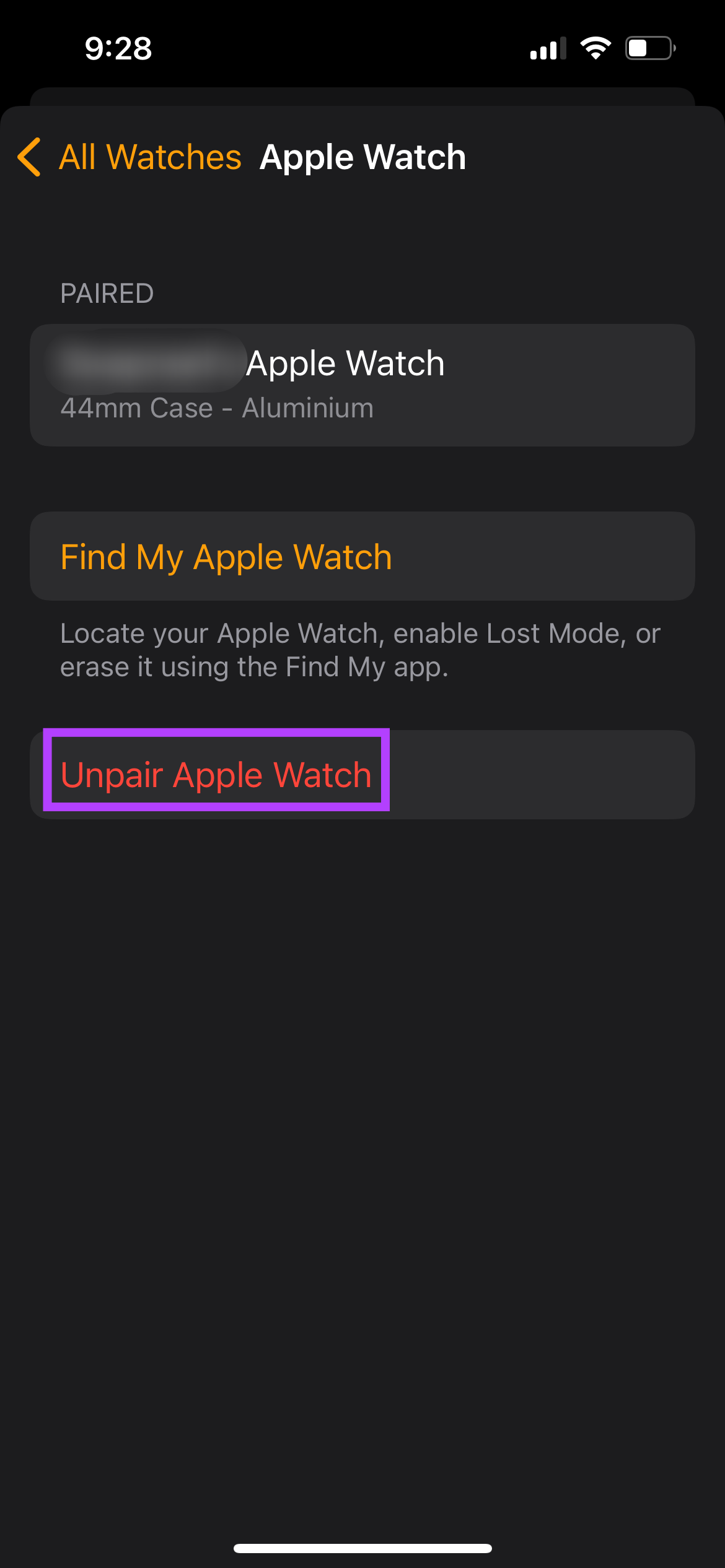
TE PUEDE INTERESAR